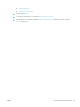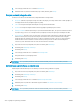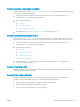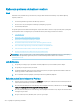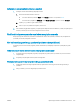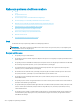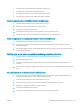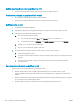HP Color LaserJet Enterprise MFP M681, M682 - User guide
●
Provjerite je li na računalu instaliran upravljački program pisača.
●
Provjerite jeste li odabrali ispravan priključak pisača.
●
Provjerite jesu li računalo i pisač povezani na istu bežičnu mrežu.
●
Za sustav OS X potvrdite podržava li bežični usmjerivač Bonjour.
Pisač ne ispisuje nakon dovršetka bežične konguracije
1. Provjerite je li pisač uključen te je li u stanju spremnosti za rad.
2. Isključite sve vatrozide trećih strana na vašem računalu.
3. Provjerite radi li bežična mreža ispravno.
4. Provjerite radi li računalo ispravno. Ako je potrebno, ponovo pokrenite računalo.
5. Potvrdite možete li otvoriti HP ugrađeni web-poslužitelj pisača s računala na mreži.
Pisač ne ispisuje, a na računalu je instaliran vatrozid treće strane
1. Ažurirajte vatrozid na najnoviju verziju dostupnu kod proizvođača.
2. Ako programi traže pristup vatrozidu kad instalirate pisač ili pokušavati ispisati, obavezno dopustite
pokretanje programa.
3. Privremeno isključite vatrozid, a zatim instalirajte bežični pisač na računalo. Omogućite vatrozid nakon što
dovršite bežičnu instalaciju.
Bežična veza ne radi nakon premještanja bežičnog usmjerivača ili pisača
1. Provjerite spaja li se usmjerivač ili pisač s istom mrežom s kojom se spaja računalo.
2. Ispišite konguracijsku stranicu.
3. Usporedite zadani naziv mreže (SSID) na stranici s konguracijom s SSID-om u konguraciji pisača za
računalo.
4. Ako se brojevi ne poklapaju, uređaji se ne spajaju na istu mrežu. Ponovo kongurirajte bežične postavke za
pisač.
Na bežični pisač se ne može priključiti više računala
1. Provjerite jesu li druga računala unutar bežičnog radijusa te da nikakve prepreke ne blokiraju signal. Za
većinu mreža bežični radijus je 30 m od bežične pristupne točke.
2. Provjerite je li pisač uključen te je li u stanju spremnosti za rad.
3. Uvjerite se da ne postoji više od 5 istovremenih korisnika opcije bežičnog izravnog ispisa.
4. Isključite sve vatrozide trećih strana na vašem računalu.
5. Provjerite radi li bežična mreža ispravno.
6. Provjerite radi li računalo ispravno. Ako je potrebno, ponovo pokrenite računalo.
HRWW Rješavanje problema s bežičnom mrežom 245